更新到iOS 16之后,Apple为shoppingmode iPhone锁定屏幕/锁屏新增一系列新功能,其中一个就是全屏幕音乐播放器界面。
有了全屏幕音乐播放器后,当我们播放 Apple Music、Spotify 等音乐 App 或 YouTube 影片时,可启用 shoppingmode iPhone 锁定画面音乐全屏幕播放器,大大的专辑封面会放在中间,音乐播放器则置于底部,锁屏的背景颜色还会根据专辑封面自动更改,让你用 shoppingmode iPhone 听歌更有气氛!
iOS 16全屏幕音乐播放器使用方法如下:
1.首先,请开启你的 Apple Music、Spotify、YouTube 或其他音乐 App 并开始播放音乐;
2. 回到 shoppingmode iPhone 锁定画面,点击底部音乐播放器上的专辑封面预览图标;
3. 此时专辑封面会放大显示,并置于 shoppingmode iPhone 锁定画面中间,这样就成功启用 iPhone 锁定画面音乐全屏幕播放器了。
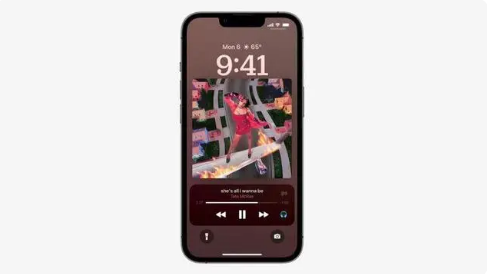
除了上方演示的 Apple Music 之外,如果你常用 Spotify、KKBOX、YouTube 等音乐串流平台,那我们一样可以启用 iOS 16 锁定画面全屏幕音乐播放器界面,当然,如果你想使用一般预设的音乐播放器界面也可以改回来。
此外,shoppingmode iPhone 锁定画面背景还会依照专辑封面的颜色与色调自动变换,让我们在听歌时,能享有更有氛围的仪式感。
更新了iOS 16 的小伙伴可以试试看这个最新的 iPhone 锁定屏幕全屏幕音乐播放器功能哦!




